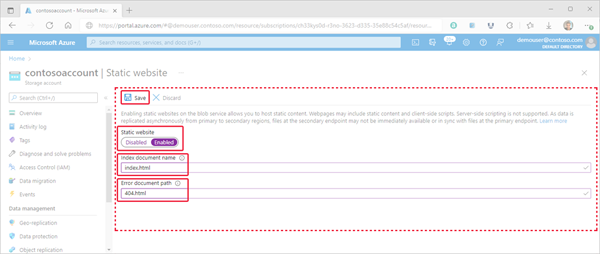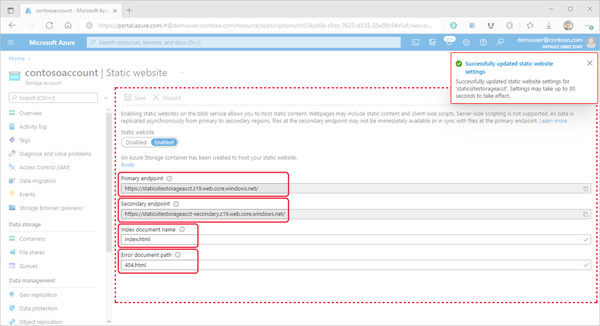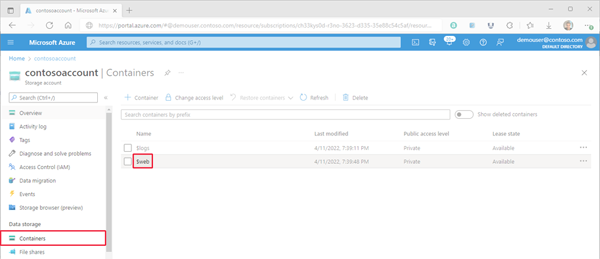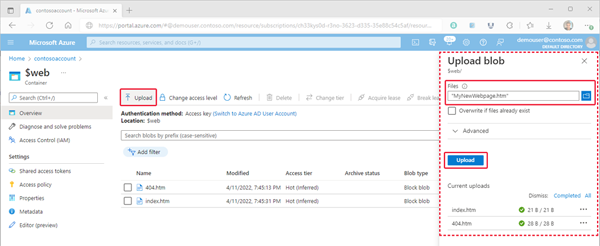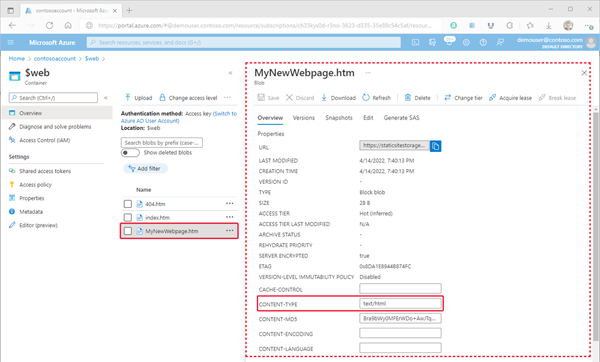Hostowanie statycznej witryny internetowej w usłudze Azure Storage
Zawartość statyczną (pliki HTML, CSS, JavaScript i image) można udostępniać bezpośrednio z kontenera na koncie ogólnego przeznaczenia w wersji 2 lub BlockBlobStorage . Aby dowiedzieć się więcej, zobacz Hostowanie statycznej witryny internetowej w usłudze Azure Storage.
W tym artykule pokazano, jak włączyć hostowanie statycznej witryny internetowej przy użyciu Azure Portal, interfejsu wiersza polecenia platformy Azure lub programu PowerShell.
Włączanie hostingu statycznej witryny internetowej
Hostowanie statycznej witryny internetowej to funkcja, którą należy włączyć na koncie magazynu.
Zaloguj się do Azure Portal, aby rozpocząć pracę.
Znajdź konto magazynu i wybierz je, aby wyświetlić okienko Przegląd konta.
W okienku Przegląd wybierz kartę Możliwości . Następnie wybierz pozycję Statyczna witryna internetowa , aby wyświetlić stronę konfiguracji statycznej witryny internetowej.
Wybierz pozycję Włączone, aby umożliwić hostowanie statycznej witryny internetowej na koncie magazynu.
W polu Nazwa dokumentu indeksu określ domyślną stronę indeksu (na przykład :index.html).
Gdy użytkownik przejdzie do głównego elementu statycznej witryny internetowej, wyświetlona zostanie domyślna strona indeksu.
W polu Ścieżka dokumentu Błąd określ domyślną stronę błędu (na przykład :404.html).
Gdy użytkownik spróbuje przejść do strony, która nie istnieje w statycznej witrynie internetowej, wyświetlona zostanie domyślna strona błędu.
Kliknij przycisk Zapisz , aby zakończyć konfigurację lokacji statycznej.
Zostanie wyświetlony komunikat z potwierdzeniem. Statyczne punkty końcowe witryny internetowej i inne informacje o konfiguracji są wyświetlane w okienku Przegląd .
Przekazywanie plików
Poniższe instrukcje pokazują, jak przekazywać pliki przy użyciu Azure Portal. Możesz również użyć narzędzia AzCopy, programu PowerShell, interfejsu wiersza polecenia lub dowolnej niestandardowej aplikacji, która może przekazywać pliki do kontenera $web konta. Aby zapoznać się z samouczkiem krok po kroku, który przekazuje pliki przy użyciu programu Visual Studio Code, zobacz Samouczek: hostowanie statycznej witryny internetowej w usłudze Blob Storage.
W Azure Portal przejdź do konta magazynu zawierającego statyczną witrynę internetową. Wybierz pozycję Kontenery w okienku nawigacji po lewej stronie, aby wyświetlić listę kontenerów.
W okienku Kontenery wybierz kontener $web , aby otworzyć okienko Przegląd kontenera.
W okienku Przegląd wybierz ikonę Przekaż , aby otworzyć okienko Przekaż obiekt blob . Następnie wybierz pole Pliki w okienku Przekazywanie obiektu blob , aby otworzyć przeglądarkę plików. Przejdź do pliku, który chcesz przekazać, wybierz go, a następnie wybierz pozycję Otwórz , aby wypełnić pole Pliki . Opcjonalnie zaznacz pole wyboru Zastąp, jeśli pliki już istnieją .
Jeśli zamierzasz wyświetlić zawartość pliku w przeglądarce, upewnij się, że typ zawartości tego pliku ma wartość
text/html. Aby to sprawdzić, wybierz nazwę obiektu blob przekazanego w poprzednim kroku, aby otworzyć okienko Przegląd . Upewnij się, że wartość jest ustawiona w polu właściwości CONTENT-TYPE .Uwaga
Ta właściwość jest automatycznie ustawiana dla
text/htmlpowszechnie rozpoznawanych rozszerzeń, takich jak.html. Jednak w niektórych przypadkach musisz ustawić to samodzielnie. Jeśli ta właściwość nie zostanie ustawiona natext/html, w przeglądarce zostanie wyświetlony monit o pobranie pliku zamiast renderowania zawartości. Tę właściwość można ustawić w poprzednim kroku.
Znajdowanie adresu URL witryny internetowej
Strony witryny można wyświetlić w przeglądarce przy użyciu publicznego adresu URL witryny internetowej.
W okienku widocznym obok strony przeglądu konta magazynu wybierz pozycję Statyczna witryna internetowa. Adres URL witryny zostanie wyświetlony w polu Podstawowy punkt końcowy .
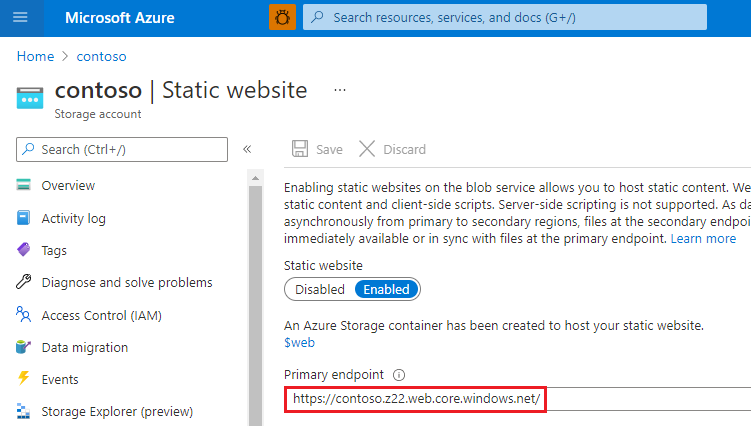
Włączanie metryk na statycznych stronach witryny internetowej
Po włączeniu metryk statystyki ruchu dotyczące plików w kontenerze $web są raportowane na pulpicie nawigacyjnym metryk.
Kliknij pozycję Metryki w sekcji Monitorowanie w menu konta magazynu.
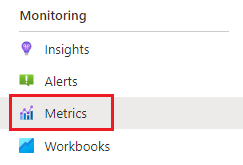
Uwaga
Dane metryk są generowane przez podłączanie do różnych interfejsów API metryk. W portalu są wyświetlane tylko elementy członkowskie interfejsu API używane w danym przedziale czasu, aby skupić się tylko na członkach, którzy zwracają dane. Aby upewnić się, że możesz wybrać niezbędny element członkowski interfejsu API, pierwszym krokiem jest rozwinięcie przedziału czasu.
Kliknij przycisk przedziału czasu, wybierz przedział czasu, a następnie kliknij przycisk Zastosuj.
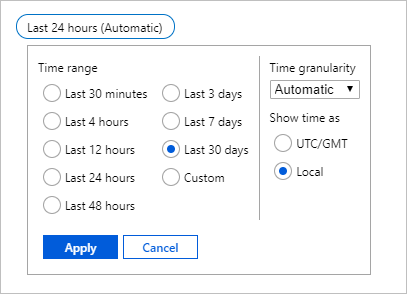
Wybierz pozycję Obiekt blob z listy rozwijanej Przestrzeń nazw .
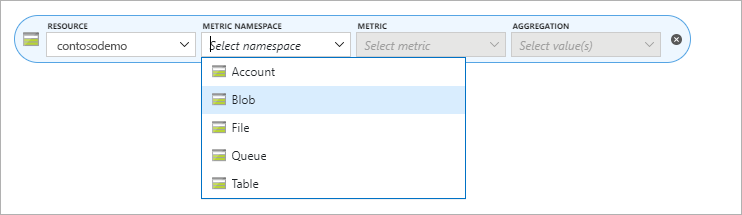
Następnie wybierz metryki Ruch wychodzący .
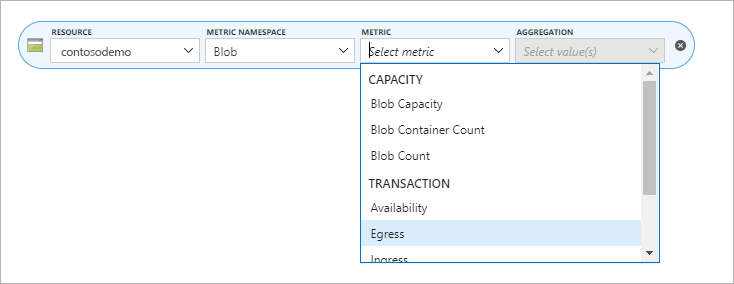
Wybierz pozycję Sum (Suma ) z selektora agregacji .
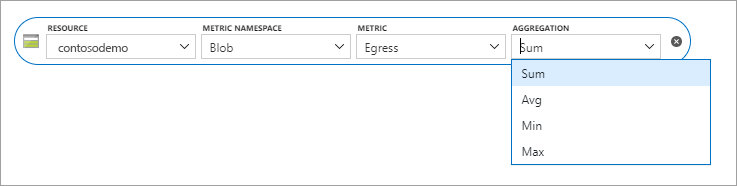
Kliknij przycisk Dodaj filtr i wybierz pozycję Nazwa interfejsu API z selektora właściwości .
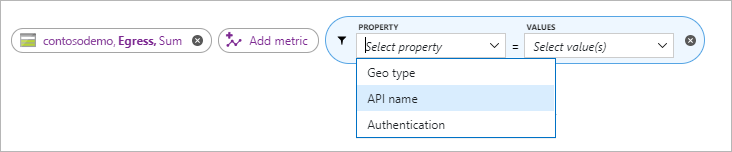
Zaznacz pole wyboru obok pozycji GetWebContent w selektorze Wartości , aby wypełnić raport metryk.
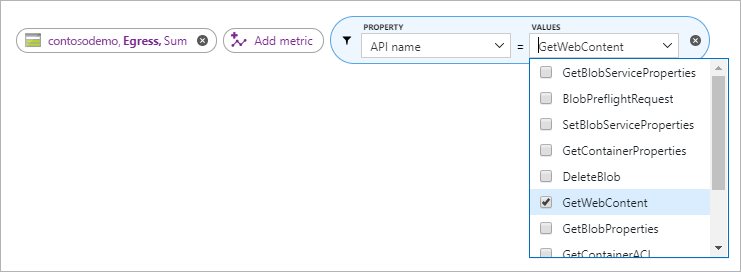
Uwaga
Pole wyboru GetWebContent jest wyświetlane tylko wtedy, gdy ten element członkowski interfejsu API został użyty w danym przedziale czasu. W portalu są wyświetlane tylko elementy członkowskie interfejsu API używane w danym przedziale czasu, aby skupić się tylko na członkach, którzy zwracają dane. Jeśli nie możesz znaleźć określonego elementu członkowskiego interfejsu API na tej liście, rozwiń przedział czasu.
Następne kroki
- Dowiedz się, jak skonfigurować domenę niestandardową za pomocą statycznej witryny internetowej. Zobacz Mapuj domenę niestandardową na punkt końcowy Azure Blob Storage.